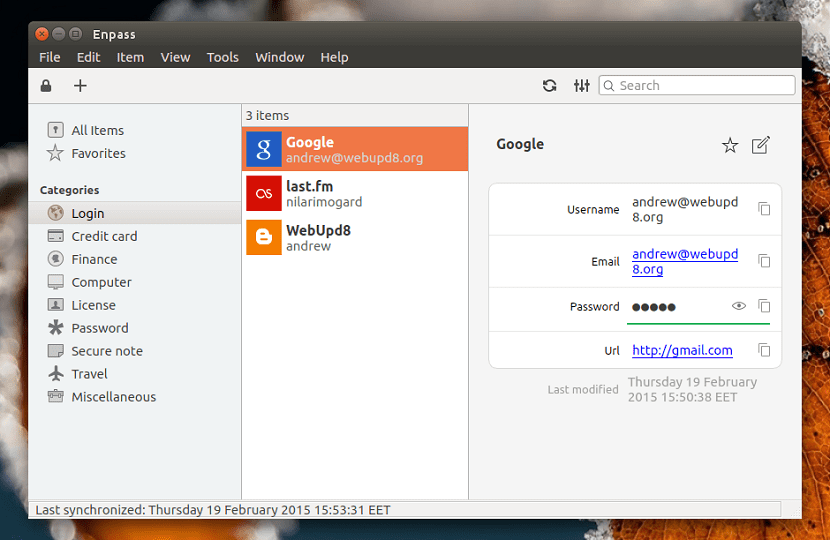
El Të kesh një llogari emaili, rrjet social dhe madje edhe në uebfaqe të ndryshme kërkon hyrje kredenciale, të cilat janë personale. Si rekomandim, këto fjalëkalime duhet të jenë gjithmonë të ndryshme dhe të kenë të paktën një shkronjë të madhe, një numër dhe të paktën një karakter.
Kur ndiqni këto udhëzime dhe Ju keni fjalëkalime të ndryshme për secilën faqe, kjo mund të bëhet paksa e vështirë për tu mbajtur mend ose të paktën nëse nuk ndiqni një model që është i lehtë për tu mbajtur mend.
Kjo është kur një menaxher fjalëkalimesh mund të hyjë në lojë që mund t'ju ndihmojë me të. Kjo është arsyeja pse sot ne do të flasim për një menaxher të shkëlqyeshëm të fjalëkalimeve.
Rreth menaxherit të fjalëkalimeve të anashkalimit
Enpass është një menaxher fjalëkalimesh ndër-platformë i cili ka versione për Linux, Mac, Windows, Chromebook, iOS, Android, BlackBerry etj.
Mientras que Versionet e programeve desktop mund të përdoren falas pa kufizime, ndërsa për pajisjet mobile Android dhe iOS ekziston një version i paguar.
Enpass përdor SQLCipher , një zgjerim me burim të hapur për SQLite, i cili siguron skedarë bazë transparentë të kriptimit AES 256-bit.
Për rastin e atyre që jemi përdorues të Linux Enpass na ofron shtesa të shfletuesit për Firefox, Chrome dhe Opera i cili lejon makinën të plotësojë emrin tuaj të përdoruesit / fjalëkalimin dhe informacione të tjera konfidenciale, direkt nga shfletuesi i internetit.
Me këto shtesa, ju mund të plotësoni automatikisht kredencialet tuaja të hyrjes, si dhe çdo informacion tjetër që keni ruajtur në Enpass siç janë detajet e kartës së kreditit, etj.
Këto të dhëna ruhen në aplikacionin Desktop desktop. gjithashtu ofron një listë të artikujve të përdorur së fundmi, listat, kredencialet e dyqaneve dhe më shumë.
Shtesa e shfletuesit gjithashtu vjen me disa të tjera të vogla, por mund të jenë karakteristika jashtëzakonisht të dobishme të tilla si aftësia për të gjeneruar fjalëkalime të forta, mbyllje / zhbllokim Enpass, si dhe lëshimin ose daljen e aplikacionit desktop
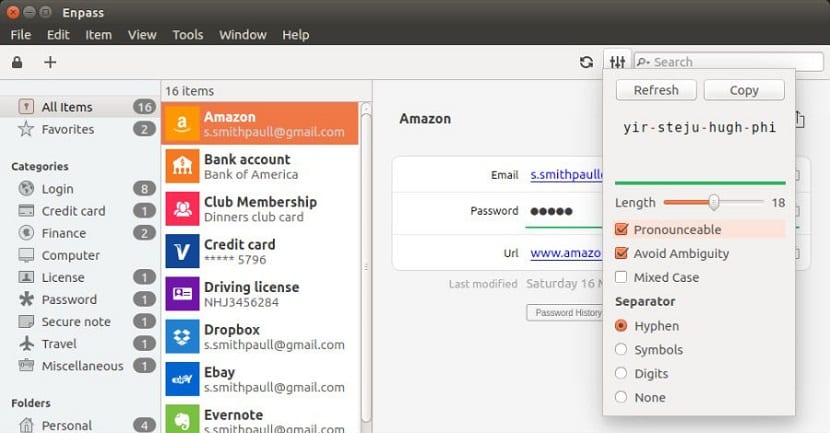
Të gjitha të dhënat dhe fjalëkalimet janë të koduara me algoritmin e kriptimit 256-bit AES me 24.000 raunde PBKDF2 duke përdorur motorin e rishikimit të kriptimit SQLCipher, duke ju siguruar një mbrojtje të përparuar kundër forcës brutale dhe sulmeve të kanaleve anësore.
Të gjitha ato të dhëna të koduara mbështeten me një fjalëkalim kryesor (çelësi kryesor) e cila është ajo që ia caktojmë vetes kur fillojmë aplikimin për të filluar përdorimin e tij.
Ky çelës nuk ruhet askund, prandaj kjo është një pikë tjetër sigurie, por është gjithashtu një shpatë me dy tehe, pasi nëse fjalëkalimi kryesor harrohet nuk do të keni më mundësi të përdorni të dhënat e ruajtura në Enpass.
Si të instaloni Enpass në Ubuntu 18.04 dhe derivatet?
Si ju doni të instaloni këtë menaxher fjalëkalimesh në sistemin tuaj, ju duhet të hapni një terminal me Ctrl + Alt + T dhe në të duhet të ekzekutoni:
sudo -i echo "deb http://repo.sinew.in/ stable main" > \ /etc/apt/sources.list.d/enpass.list
Tani ne duhet të importojmë çelësin publik me:
wget -O - https://dl.sinew.in/keys/enpass-linux.key | apt-key add -
Dhe së fundmi ne instalojmë me:
sudo apt-get update sudo apt-get install enpass
Ne gjithashtu kemi një metodë tjetër instalimi e cila mund të përdoret në çdo shpërndarje Linux.
Për këtë duhet të shkojmë në faqen zyrtare të aplikimit dhe në seksionin e shkarkimit do të marrim instaluesin Enpass. Lidhni këtë.
Në kohën e shkrimit të këtij artikulli, aplikacioni është në versionin 5.6.9, kështu që më vonë mund të shkarkoni një version më të lartë.
Skedari i shkarkuar Ne duhet të japim lejet e ekzekutimit me:
sudo chmod +x EnpassInstaller_5.6.9
Dhe në fund Ne duhet të instalojmë një varësi të cilën e bëjmë me:
sudo apt-get install libxss1 lsof
Dhe ne instalojmë me:
./EnpassInstaller_5.6.9
Me këtë mund të fillojmë të përdorim aplikacionin në sistemin tonë, gjithashtu mund të instalojmë shtesën Enpass për shfletues të ndryshëm duke kërkuar shtesën në dyqanet e tyre të aplikacioneve.
Pas instalimit të shtesës, sigurohuni që të aktivizoni "shtesat e shfletuesit" në aplikacionin desktop (Vegla> Cilësimet> Shfletuesi) në mënyrë që ta përdorni.